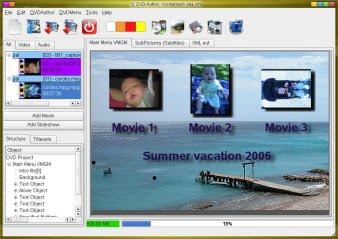 Ejemplo de proyecto (cogida de la página de qdvdauthor)
Ejemplo de proyecto (cogida de la página de qdvdauthor)Entre las ventajas de 'Q'DVDAuthor sobre otros programas es que te permite:
- Convertir todo el proyecto de PAL a NTSC y viceversa.
- Crear el menú principal y sub-menús.
- Crear subtítulos para los vídeos.
- Admite gran variedad de formatos de entrada de vídeo; los codifica por tí en MPEG2.
- Puedes aplicar múltiples canales de sonido a tus videos de entrada.
- Puedes generar botones.
- Puedes escalar, cambiar el color, añadir sombras, girar, etc, cada objeto.
- Puedes poner a cada menú múltiples pistas de sonido.
- Puedes crear un DVD con fotografías, como un pase de diapositivas.
- Se pueden modificar los comandos antes de crear el DVD.
- Puedes crear menús animados (Todo el menú cobra vida).
- Puedes generar botones animados (Nota: Los menús animados y botones animados REQUIEREN mplayer/mencoder !)
- ¡Y todo esto sin conocer ni papa de las herramientas de línea de comandos!
'Q'DVDAuthor no es más que una interfaz gráfica que descansa sobre otros ejecutables que llevarán a cabo todo el trabajo de codificación como DVDAuthor, FFmpeg, transcode, mplayer y otros. Parte de la filosofía Unix es 'especialízate: haz poco pero hazlo bien', por lo que en Linux, que hereda de Unix casi todo, tiene pequeños programas especializados en cada tarea.
Utilizaremos 'Q' DVDAuthor con los ficheros ya preparados en formato MPEG2 DVD Pal y mejorados con Avidemux como se explicó en la entrada anterior, que a su vez habíamos obtenido de una cámara digital. En el estado de avance actual del programa (todavía no ha llegado a la versión 1.0) es algo inestable y suele fallar en la conversión de formatos de archivo, sobre todo de PAL a NTSC y viceversa, por lo que recomiendo preparar antes los archivos con Avidemux como ya comentamos anteriormente.
En esta primera entrada sobre este estupendo programa, para no asustar a nadie, vamos a crear un DVD con un menú sencillo, sin submenús, simplemente un botón animado por película y un texto, y luego para movernos dentro de las películas con el botón del DVD de "siguiente capítulo", dividiremos los vídeos de forma automática.
De esta forma además evitaremos que se cuelgue a menudo al utilizar las características básicas del programa, que aunque salva automáticamente el estado del proyecto, puede hacernos perder valiosos minutos.
Tenemos que tener cuidado y no dejarnos ningún paso si no queremos obtener posavasos como resultado, por lo que comprueba en el ordenador el resultado antes de grabarlo a DVD.
Instalar QDVDAuthor en Ubuntu
Instalar 'QDVDAuthor' en ubuntu y derivados es muy sencillo, ya que apt-get resuelve todas las dependencias automáticamente (hay que tener activados los repositorios "multiverse" y "universe", pero desde la versión Feisty 7.04 ya vienen activados por defecto), copiar y pegar en ventana de comandos:
sudo apt-get install qdvdauthorNos pedirá nuestra contraseña de usuario que introduciremos. También se puede instalar desde el gestor de programas de nuestra distribución linux de forma más sencilla pero más lenta.
1.- Creando un nuevo proyecto
Con el menú File (Archivo) -> New Project o bien en el botón en blanco debajo del mismo podemos crear un nuevo proyecto de DVD. Nos preguntará dónde dejar los archivos temporales que se crean durante el proceso:
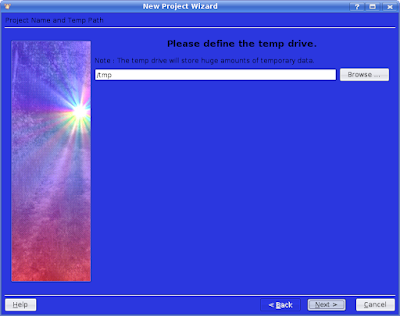 El valor por defecto /tmp es lo correcto
El valor por defecto /tmp es lo correctoA continuación nos preguntará por el nombre del proyecto y también dónde dejará los archivos preparados para grabar el DVD:
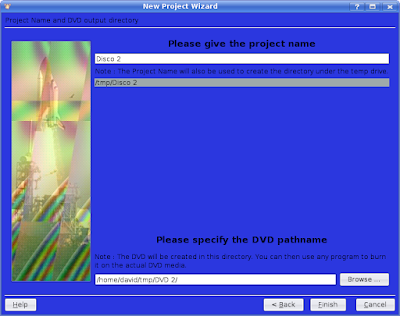 Segunda pantalla de nuevo proyecto
Segunda pantalla de nuevo proyecto2.- Estableciendo un fondo y sonido para el menú principal
Cambiar el fondo del menú (la zona a cuadros blancos y grises) es tan sencillo como irse al menú 'DVDMenu' y en la parte inferior pinchar 'Add Background'. Podemos escoger cualquier imagen, que nos la escalará convenientemente. Al aceptar nos pedirá que le indiquemos cómo tiene que escalar la imagen; dependiendo si el proyecto va a ser PAL o NTSC. Elegiremos PAL (720x576) o NTSC (720x480), que es lo habitual para un DVD.
Para hacer el menú más entretenido y profesional podemos añadir sonido al mismo con el botón con un altavoz. Seleccionamos el archivo de sonido y 'Q' DVDAuthor se encargará del resto.
3.- Añadiendo vídeos al proyecto.
Cambiar el fondo del menú (la zona a cuadros blancos y grises) es tan sencillo como irse al menú 'DVDMenu' y en la parte inferior pinchar 'Add Background'. Podemos escoger cualquier imagen, que nos la escalará convenientemente. Al aceptar nos pedirá que le indiquemos cómo tiene que escalar la imagen; dependiendo si el proyecto va a ser PAL o NTSC. Elegiremos PAL (720x576) o NTSC (720x480), que es lo habitual para un DVD.
Para hacer el menú más entretenido y profesional podemos añadir sonido al mismo con el botón con un altavoz. Seleccionamos el archivo de sonido y 'Q' DVDAuthor se encargará del resto.
3.- Añadiendo vídeos al proyecto.
Apartados de 'Q'DVDAuthor:O bien en el botón 'Add Movie' o pinchando en el recuadro blanco que hay sobre él nos abrirá un menú para agregar los archivos de vídeo que deseemos (.avi, .mpg, etc) con una vista previa del archivo que seleccionemos.
- Arriba a la izda. se encuentran los vídeos y archivos que incluiremos en el DVD.
- Debajo a la izda. están las propiedades de cada botón y menú.
- En la zona de trabajo de la derecha definiremos los menús, botones, etc que nos permitirán movernos entre los vídeos cargados.
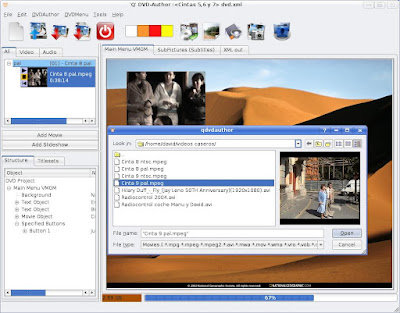 Una vez añadido y que aparece en la ventana, podemos crear capítulos automáticos, que nos servirán para avanzar rápidamente de una escena a otra mientras vemos el disco. Para ello seleccionaremos el vídeo y con el botón derecho del ratón modificamos las propiedades ('properties').
Una vez añadido y que aparece en la ventana, podemos crear capítulos automáticos, que nos servirán para avanzar rápidamente de una escena a otra mientras vemos el disco. Para ello seleccionaremos el vídeo y con el botón derecho del ratón modificamos las propiedades ('properties').Veremos que tiene varias pestañas, una de ellas para los capítulos ('Chapters'), donde pincharemos en 'Auto Chapters' una vez le indiquemos los segundos entre cada capítulo en el recuadro debajo del botón:
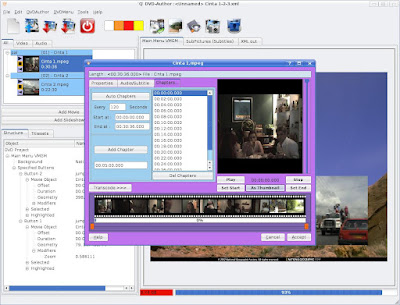 Añadiendo capítulos de forma automática (cada x tiempo)
Añadiendo capítulos de forma automática (cada x tiempo)4.- Preparando el Menú Principal.
Ya tenemos los vídeos que incluiremos en el disco. Ahora tenemos que preparar el menú, del cual veremos una vista preliminar en la parte derecha de la pantalla.
Hemos comentado que añadiríamos botones para acceder a cada vídeo. Lo habitual es que los botones estén animados con una parte significativa del vídeo que abrirá, por lo que para ello pulsaremos con el botón derecho en cualquier sitio libre sobre el espacio de trabajo de la pestaña 'Main Menu VMGM', con lo que se nos abrirá el menú contextual del que seleccionaremos 'Add Movie'.
Entonces el cursor del ratón cambiará a una forma de +, con la que definiremos el recuadro del botón animado, dibujando un recuadro de aproximadamente la misma relación de aspecto que el vídeo añadido. No te preocupes si no te sale perfecto, luego lo podrás modificar pinchando en él y "estirando" (pinchar y arrastrar con el ratón) de los recuadros amarillos.
Una vez soltemos el ratón nos aparecerá otro menú de navegación donde buscaremos el vídeo del que queremos obtener la animación para el botón.
 Nota: No te preocupes si te da el error 'Found lenght 0'; indica que no tiene establecido el final de la animación del botón, y creo que es un fallo del programa.
Nota: No te preocupes si te da el error 'Found lenght 0'; indica que no tiene establecido el final de la animación del botón, y creo que es un fallo del programa.
Para que el botón sea animado necesitamos modificar sus propiedades (por lo menos en la versión que he probado, en futuras puede que lo haga automáticamente). En la parte inferior hay dos recuadros que marcan el inicio y final del mini vídeo que mostrará el botón en el menú. Por defecto no muestra animación, por lo que deberemos modificar su posición y aceptar.
Para que el vídeo añadido nos abra un determinado vídeo al pulsar sobre él tenemos que convertirlo en un botón con el botón derecho sobre él y 'Convert to button'. Una vez convertido, hacemos lo mismo y lo editamos pinchando en 'Edit button', donde seleccionaremos el vídeo que anteriormente hemos añadido en el menú desplegable.
Ya tenemos los vídeos que incluiremos en el disco. Ahora tenemos que preparar el menú, del cual veremos una vista preliminar en la parte derecha de la pantalla.
Hemos comentado que añadiríamos botones para acceder a cada vídeo. Lo habitual es que los botones estén animados con una parte significativa del vídeo que abrirá, por lo que para ello pulsaremos con el botón derecho en cualquier sitio libre sobre el espacio de trabajo de la pestaña 'Main Menu VMGM', con lo que se nos abrirá el menú contextual del que seleccionaremos 'Add Movie'.
Entonces el cursor del ratón cambiará a una forma de +, con la que definiremos el recuadro del botón animado, dibujando un recuadro de aproximadamente la misma relación de aspecto que el vídeo añadido. No te preocupes si no te sale perfecto, luego lo podrás modificar pinchando en él y "estirando" (pinchar y arrastrar con el ratón) de los recuadros amarillos.
Una vez soltemos el ratón nos aparecerá otro menú de navegación donde buscaremos el vídeo del que queremos obtener la animación para el botón.
 Nota: No te preocupes si te da el error 'Found lenght 0'; indica que no tiene establecido el final de la animación del botón, y creo que es un fallo del programa.
Nota: No te preocupes si te da el error 'Found lenght 0'; indica que no tiene establecido el final de la animación del botón, y creo que es un fallo del programa.Para que el botón sea animado necesitamos modificar sus propiedades (por lo menos en la versión que he probado, en futuras puede que lo haga automáticamente). En la parte inferior hay dos recuadros que marcan el inicio y final del mini vídeo que mostrará el botón en el menú. Por defecto no muestra animación, por lo que deberemos modificar su posición y aceptar.
Para que el vídeo añadido nos abra un determinado vídeo al pulsar sobre él tenemos que convertirlo en un botón con el botón derecho sobre él y 'Convert to button'. Una vez convertido, hacemos lo mismo y lo editamos pinchando en 'Edit button', donde seleccionaremos el vídeo que anteriormente hemos añadido en el menú desplegable.
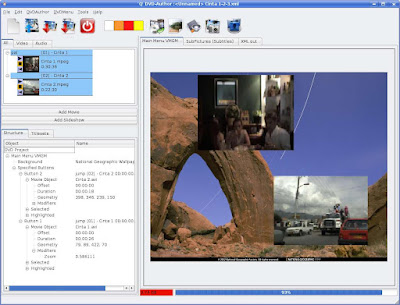 Resultado a falta del texto debajo de los botones
Resultado a falta del texto debajo de los botonesFinalmente podemos añadir un texto debajo de cada botón, a modo de descripción, con el opción 'Add text' del menú contextual.
5.- Procesando el DVD.
5.- Procesando el DVD.
Para finalizar, tenemos un botón (el de la flecha verde desde una tira de película a un disco DVD) con el que generaremos el DVD en cuestión, o también lo tenemos en el menú DVDAuthor -> Create DVD.
Al pinchar sobre él nos abrirá una ventana con la sucesión de comandos que ejecutará para llevar a cabo la tarea, de forma que podemos afinar dichos comandos (reservado para los usuarios experimentados).
Por defecto tiene desactivada la opción 'Record DVD' (grabar DVD), que es lo recomendado, pues una vez termine podemos comprobar con un lector de DVD (los datos al ser personales no estará encriptados por lo aunque no tengamos la librería libdvdcss2 instalada funcionará) como el Xine.
Huelga decir que cuanto más rápido sea nuestro disco duro (recomendable SATA), menos tardará en la creación de los archivos que compondrán el DVD.
Si al comprobar el resultado los botones no son animados, esto es un problema de mencoder.
Para finalizar.
Hemos visto lo sencillo que resulta crear un DVD con este programa, que gracias al software libre, no tiene que reinventar la rueda y sólo tiene que ocuparse de innovar y/o coger las mejores ideas de otros programas existentes. Cuando esté depurado puede ser la solución definitiva para la creación de DVD en Linux.
Tipos de Formato del DVD; convirtiendo entre formatos.
Tenemos que tener en cuenta el formato del DVD dependiendo de dónde queremos reproducirlo:
PAL (mayoría de países africanos, asiáticos y europeos) :
- 25 Imágenes por segundo.
- 720 x 576 Puntos de resolución.
- 29,97 Imágenes por segundo.
- 720 x 480 Puntos de resolución.
En caso de que queramos convertir un proyecto de PAL a NTSC o viceversa, tenemos que cambiar tanto el formato de los menús como el destino del formato de los vídeos. El menú se cambia de forma sencilla, con el botón derecho en la ventana de menú seleccionamos "Convert to PAL" o NTSC. Y los vídeos se cambian simplemente en las propiedades de cada vídeo indicando el formato (aunque como ya he comentado, la conversión puede que no funcione del todo bien y os deje el sonido sin ajustar al nuevo ratio de imágenes/seg.).
Longevidad de los DVD's.
Como ya comenté en otra entrada, la duración de los DVD's grabados no suele ser muy larga, y me daría con un canto en los dientes si duraran 50 años si son los de mejor calidad y se conservan en lugares frescos y secos, por lo que recomiendo ir haciendo copias a otros formatos según pasen los años para conservar nuestras queridas grabaciones. Yo prefiero conservar también las cintas, ya que sé que duran al menos 20 añitos si se conservan en buen sitio (caja hermética con desecante en lugar fresco).
Si este programa te es útil, recuerda donar a 'Q' DVDAuthor (aunque sea poco sirve, no tiene costosos mantenimientos como Micro$oft), con lo que contribuirás a su desarrollo y a la formación de su hijo ;-). También puedes ayudar de muchas formas más; traduciendo 'Q' DVDAuthor, comunicando fallos, o si sabes programar, aportando código fresco.
Agradezco los comentarios y correcciones que podáis dejar.
Referencias:




No hay comentarios:
Publicar un comentario
Puede dejar su comentario, que tratará de ser moderado en los días siguientes. En caso de ser algo importante/urgente, por favor utilicen el formulario de arriba a la derecha para contactar.